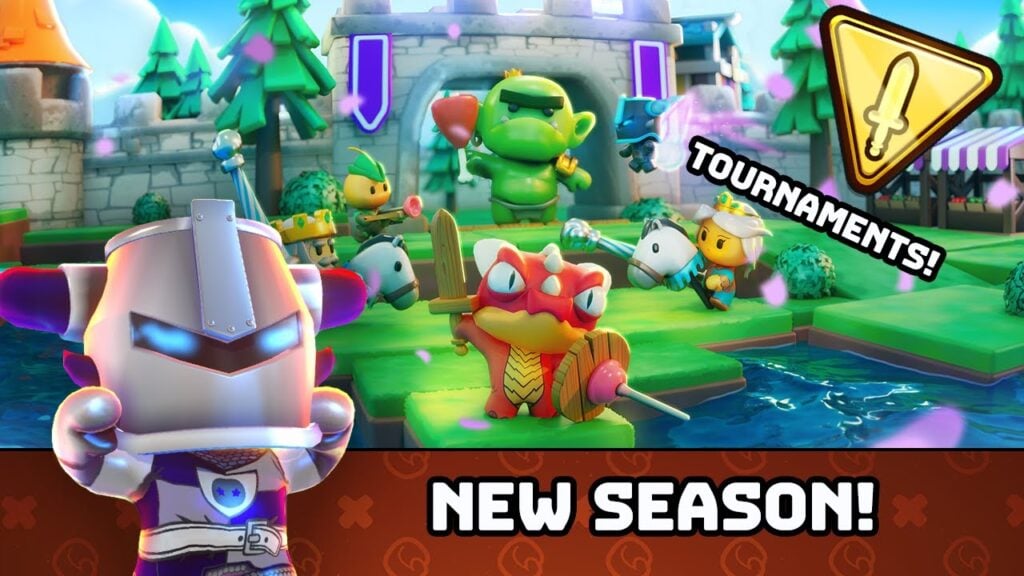Minecraft est un jeu largement aimé qui est jouable sur pratiquement tous les appareils, y compris les Chromebooks. Ces appareils pratiques fonctionnent sur Chrome OS, ce qui a conduit beaucoup à se demander si Minecraft peut réellement les exécuter. La réponse est un oui retentissant!
Dans ce guide complet, nous vous guiderons tout au long du processus d'installation et offrons des conseils précieux pour optimiser les performances.
Tableau de contenu ---
- Informations générales sur Minecraft sur un Chromebook
- Activer le mode développeur
- Installation de minecraft sur Chromebook
- Courir le jeu
- Comment jouer à Minecraft sur un Chromebook avec de faibles spécifications
- Amélioration des performances sur Chrome OS
Informations générales sur Minecraft sur un Chromebook
Pour assurer un gameplay en douceur, votre Chromebook doit répondre aux spécifications minimales suivantes:
- Architecture du système: 64 bits (x86_64, ARM64-V8A)
- Processeur: AMD A4-9120C, Intel Celeron N4000, Intel 3865U, Intel I3-7130U, Intel M3-8100Y, Mediatek Kompanio 500 (MT8183), Qualcomm SC7180 ou mieux
- RAM: 4 Go
- Stockage: au moins 1 Go d'espace libre
Ce sont les exigences minimales pour exécuter Minecraft sur un Chromebook. Si vos expériences de jeu sont en retard, nous avons inclus un guide utile à la fin de l'article pour résoudre ce problème. Plongeons maintenant dans le processus d'installation. Vous pouvez installer l'édition du fondement directement à partir du Google Play Store, ce qui est un processus simple: ouvrez simplement le magasin, recherchez le jeu et visitez sa page. Notez que cette version coûte 20 $. Cependant, si vous possédez déjà la version Android pour 7 $, vous n'aurez qu'à payer 13 $ supplémentaires. Cette méthode est idéale pour ceux qui recherchent une installation sans tracas.
 Image: À propos deChromebooks.com
Image: À propos deChromebooks.com
Alors que certains peuvent ne pas préférer l'édition du substratum rocheux, Chrome OS, basé sur Linux, vous permet d'exécuter la version Linux de Minecraft, qui est disponible depuis un certain temps. Le processus d'installation nécessite une attention particulière car Chrome OS diffère considérablement de Windows et un certain codage est impliqué. Nous avons préparé un guide détaillé pour vous aider à faire fonctionner Minecraft sur votre Chromebook en seulement 30 minutes.
Activer le mode développeur
 Image: youtube.com
Image: youtube.com
Pour commencer, vous devrez activer le mode développeur sur votre Chromebook. Cela signale à Chrome OS que vous êtes prêt pour des opérations avancées. Accédez au menu Paramètres, similaire au menu "Démarrer" sur d'autres systèmes et trouvez la section "Developers". Activez l'option "Linux Development Environment", suivez les invites à l'écran et une fois terminé, le terminal s'ouvrira. Cela s'apparente à l'invite de commande dans Windows et où vous effectuez d'autres étapes.
Installation de minecraft sur Chromebook
 Image: youtube.com
Image: youtube.com

 Image: À propos deChromebooks.com
Image: À propos deChromebooks.com Image: youtube.com
Image: youtube.com Image: youtube.com
Image: youtube.com Derniers articles
Derniers articles